从开发到安装,巧制专属PyQt应用程序安装向导!将你的代码转化为精简的.exe可执行文件,配合压缩的release版本,让安装过程变得简捷而方便。跟随本文,掌握制作程序安装引导的窍门,为你的应用程序增添更多鲜活魅力!无需拘泥于代码,让我们一同构建独特的安装体验,吸引更多用户的青睐!
无缝安装体验!打造自定义PyQt程序安装包与应用程序安装向导
制作安装向导之前,一定要保证已经将程序打包为.exe 程序,
参考我的上一期博客:构建spec文件、打包PyQt程序为exe,UPX压缩一次搞定
1.安装构建工具
HM NIS Edit 工具与 NSIS 编译器nullsoft scriptable install system,安装包地址
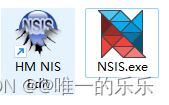
2.检查配置问题
HM NIS Edit编辑器 创建脚本:向导无安装语言选项解决办法
在创建脚本向导时,发现安装语言处没有选项,也就无法进行下一步,最终找到原因:首先必须安装HM NIS Edit与NSIS编辑器这两个软件是配套的,缺一不可!!
解决步骤:
(1)打开 HM NIS Edit编辑器 在菜单栏里NSIS(N)处打开配置按钮;
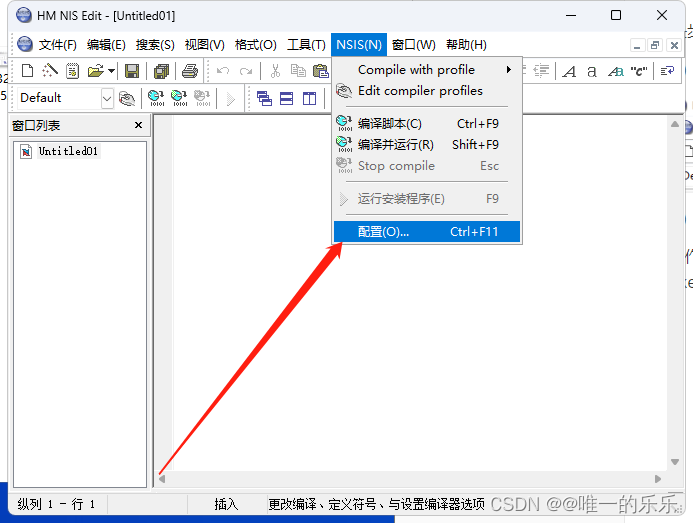
(2)手动设置编辑器和帮助的文件路径:
-
将编辑器路径加载到 NSIS 的安装路径下的makensis.exe。
-
将帮助路径加载到 NSIS 的安装路径下的help.chm或者NSIS.chm 均可。
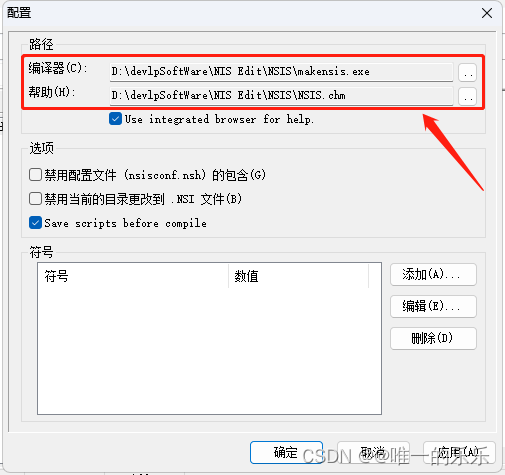
至此,问题得以解决,可以继续创建流程了。
3.制作步骤
HM NIS Edit 制作程序打包脚本文件,NSIS中的makensisw工具,编译脚本文件制作安装程序包setup.exe
3.1构建.nsi安装向导脚本
1.打开HM NIS Edit编辑器,文件->新新建脚本向导

2.填写信息,应用程序网站没有就删掉,也可以填写公司网站
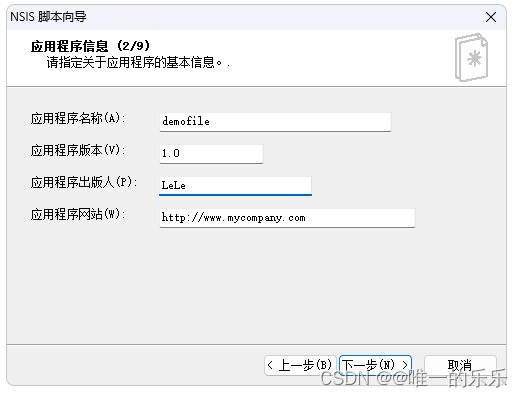
3.下一步,修改icon图标(注意:上传.ico文件,.png文件会报错);安装程序语言,选(SimpChinese)简体中文。

4.应用程序的目录和授权信息
应用程序默认目录默认是C:\Program Files (x86)\demofile\
授权文件处,没有授权文件要删除输入框!切记!
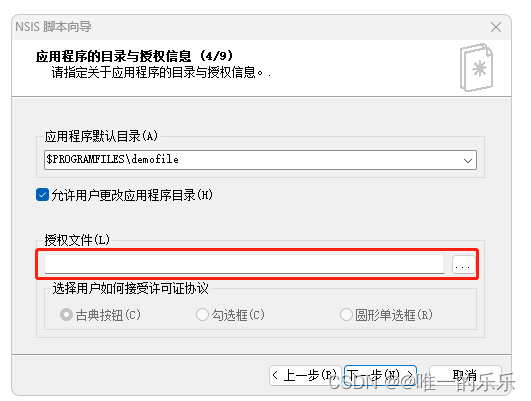
5.应用程序文件
先删除框里所有的默认文件
点击构建文件树,添加你程序所在的总文件夹 。
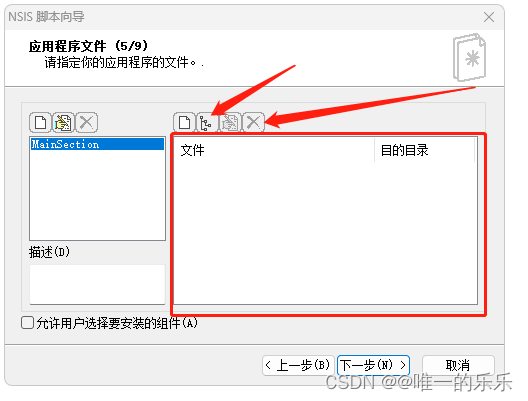
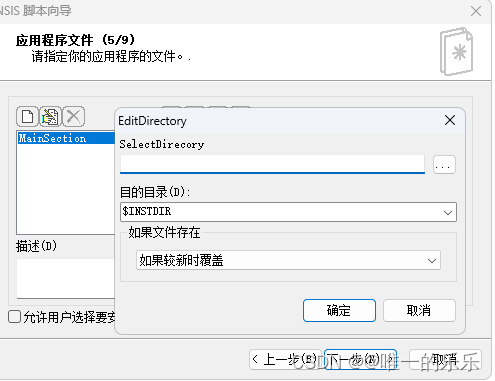
6.应用程序图标,创建快捷方式图标的,基本不需要修改。
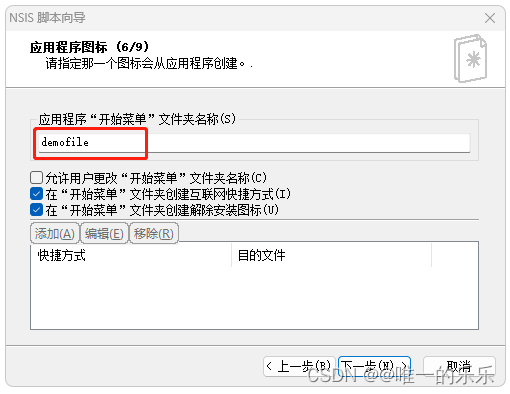
7.安装后运行,默认的.exe程序,不需要修改。
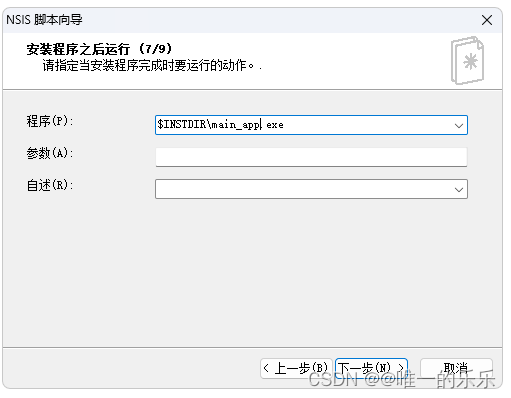
8.卸载安装,根据个人情况,也可以不修改。
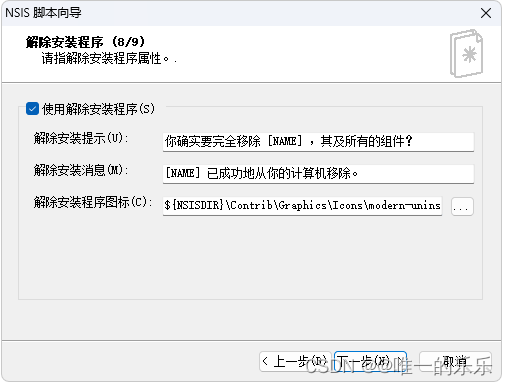
9.保存脚本,一定得勾选这两个复选框。
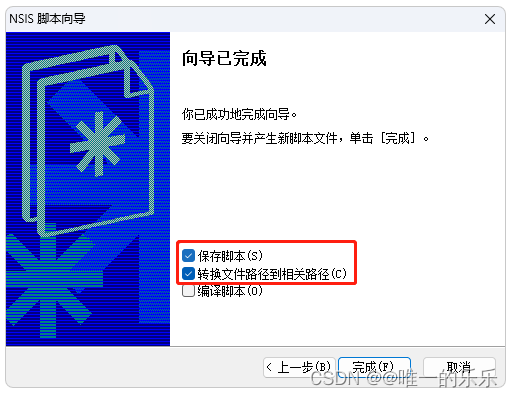
点击完成就可以保存构建好的脚本。

3.2 编译脚本,制作安装程序
1.打开安装好的 NSIS 编译工具
直接打开makensisw.exe;或者 打开NSIS.exe再点击Compile NSI scripts,效果一样
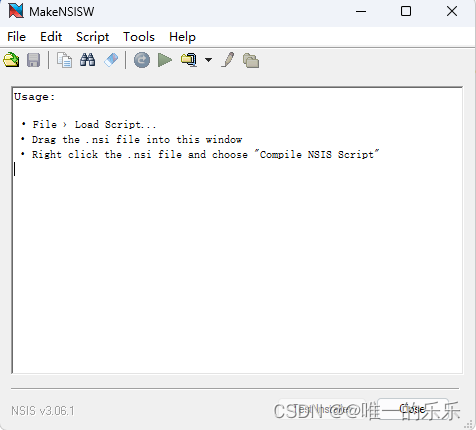
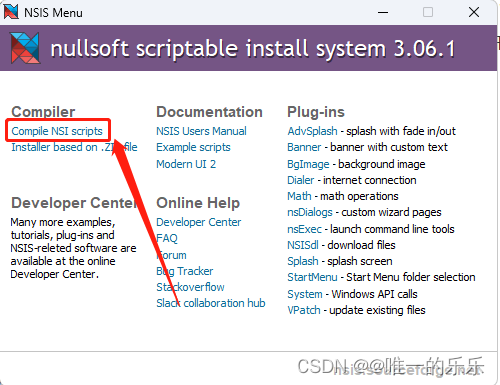
2.将构建好的 .nsi 脚本文件拖入即可,然后去喝杯茶等待编译完成,生成出程序的安装向导。
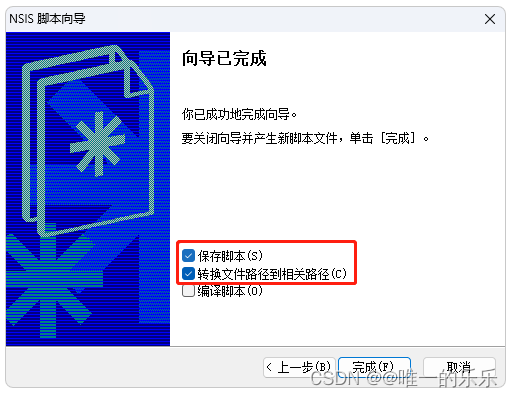
2.将构建好的 .nsi 脚本文件拖入即可,然后去喝杯茶等待编译完成,生成出程序的安装向导。

3.我的构建好了,你们的呢?



























 被折叠的 条评论
为什么被折叠?
被折叠的 条评论
为什么被折叠?








